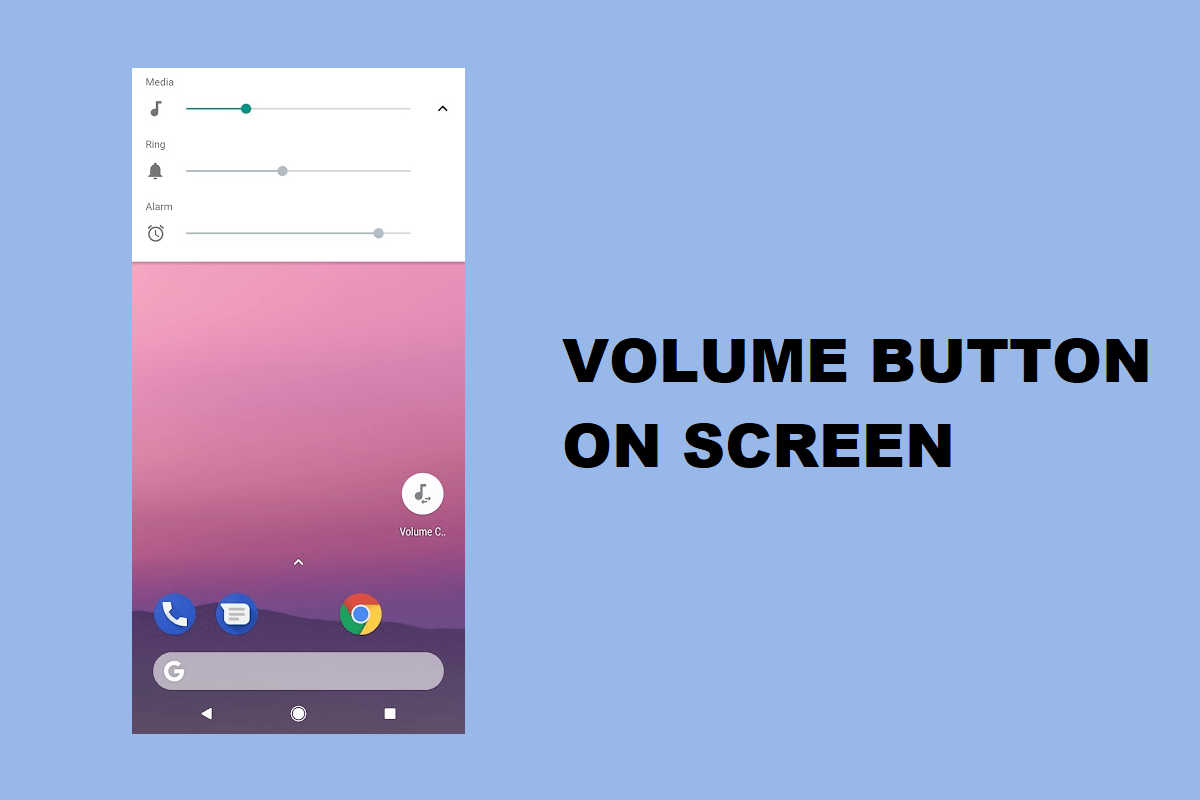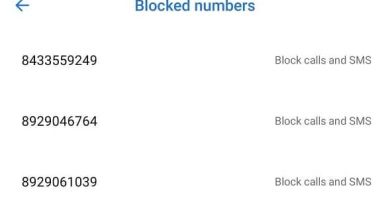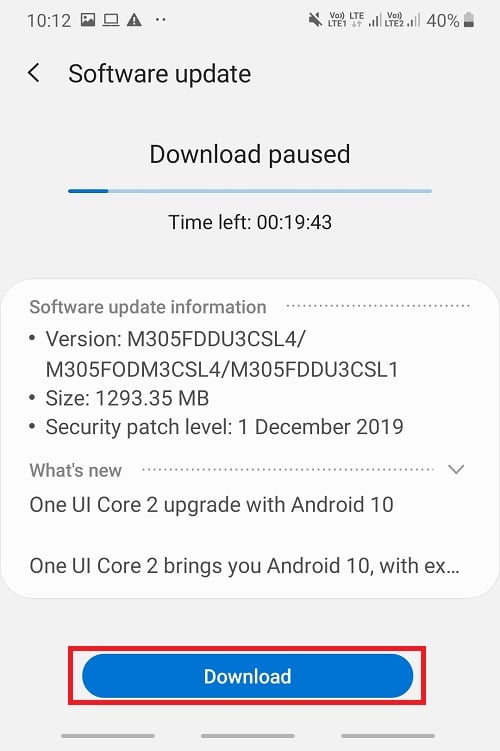
En esta guía, veremos cómo puede actualizar manualmente Andriod a la última versión usando la configuración del dispositivo, usando la computadora o usando el paquete de actualización del dispositivo. Vemos muchas notificaciones de actualización de software que aparecen en nuestros dispositivos Android de vez en cuando. La necesidad de estas actualizaciones se vuelve significativa porque es debido a estas actualizaciones, aumenta la seguridad y la velocidad de nuestro dispositivo. Estas actualizaciones también traen muchas funciones nuevas para nuestros teléfonos Android y, en última instancia, mejoran el rendimiento de nuestro dispositivo.
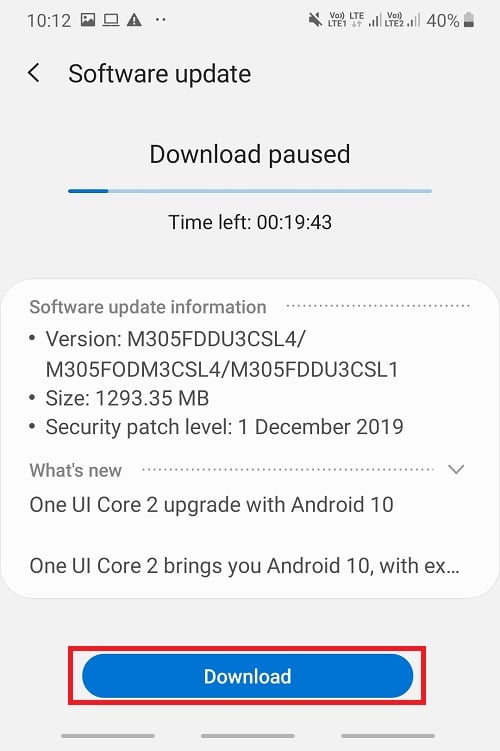
Es importante tener en cuenta que actualizar un dispositivo es un proceso simple, pero uno debe asegurarse de haber creado una copia de seguridad de sus archivos y otra información personal para que no se elimine durante la actualización. La actualización no causará ningún daño al dispositivo, pero se deben tomar todas las medidas para mantener sus datos seguros.
Una vez que haya realizado una copia de seguridad de todos los archivos importantes, siga los pasos mencionados en la guía para actualizar manualmente su Android a la última versión.
Índice de contenidos
Cómo actualizar manualmente Android a la última versión
Comprobación de la versión de Android en su teléfono
Antes de instalar las actualizaciones para su teléfono, primero debe verificar la versión de Android de su teléfono. Siga las instrucciones para conocer la versión de Android en su dispositivo:
1. Haga clic en Ajustes y luego sistema.
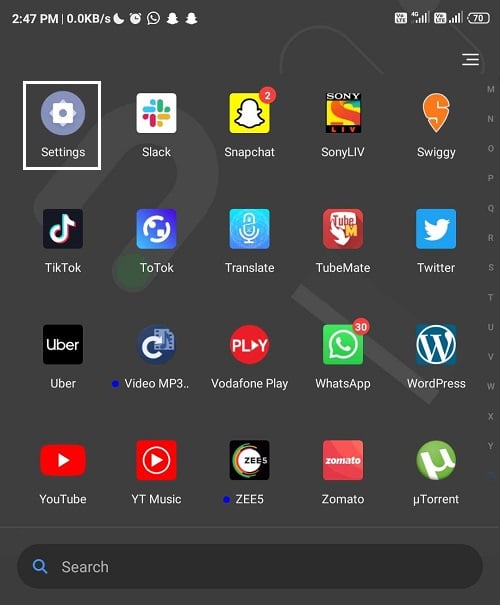
2. En el menú del sistema, encontrará el Acerca del teléfono opción, haga clic en él para encontrar la versión de su Android.
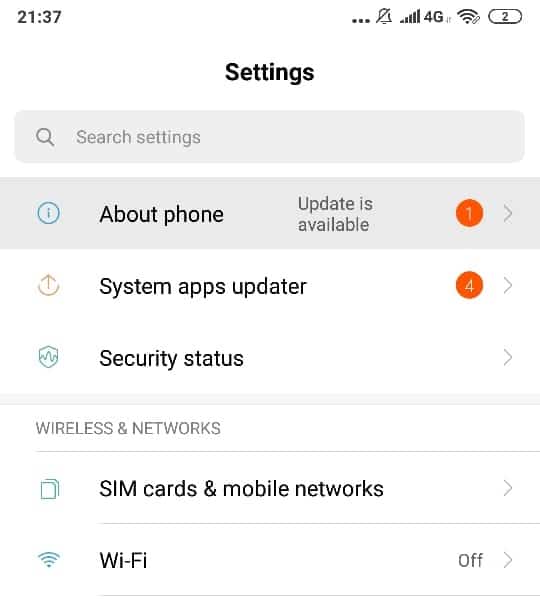
Los diferentes métodos para actualizar el dispositivo Android son similares para todos los dispositivos, pero pueden variar ligeramente debido a las diferencias de versión de Android. Los métodos que se indican a continuación son generales y funcionan en todos los dispositivos Android:
Método 1: actualizar el dispositivo mediante la configuración del dispositivo
Para usar la configuración del dispositivo para actualizar el dispositivo Android manualmente a la última versión, siga estos pasos:
1. En primer lugar, debe conectar su dispositivo a Wi-Fi deslizando su bandeja de notificaciones y tocando el botón de Wi-Fi. Una vez que el Wi-Fi se conecte, el ícono se volverá azul. Es necesario actualizar el dispositivo en una red inalámbrica ya que estas actualizaciones consumen muchos datos. Además, los datos móviles son mucho más lentos que la red inalámbrica.
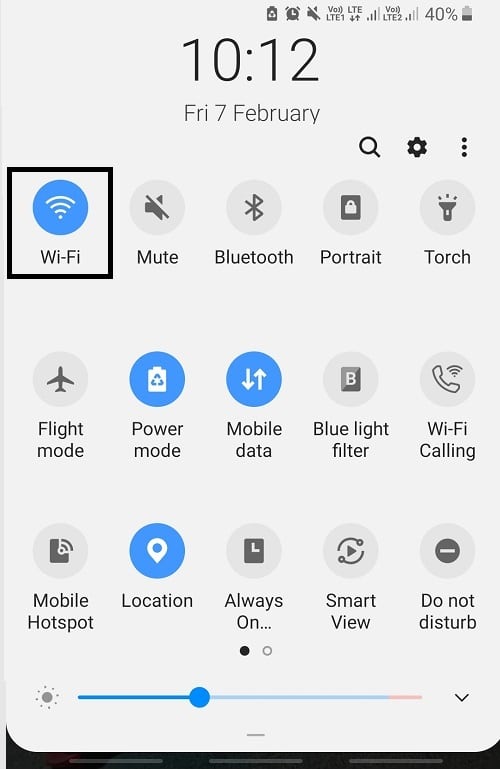
2. Ahora, abra la aplicación Configuración en su teléfono Android. En Configuración, toque Acerca del teléfono o la opción Actualización de software.
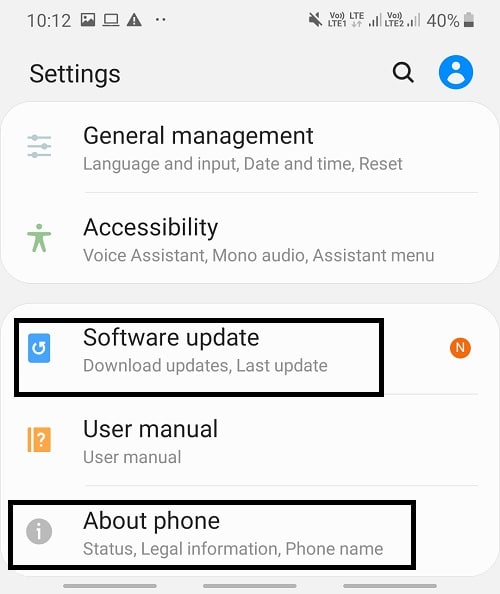
3. En Acerca de las actualizaciones del teléfono o del sistema, toque la opción Descargar e instalar actualizaciones.
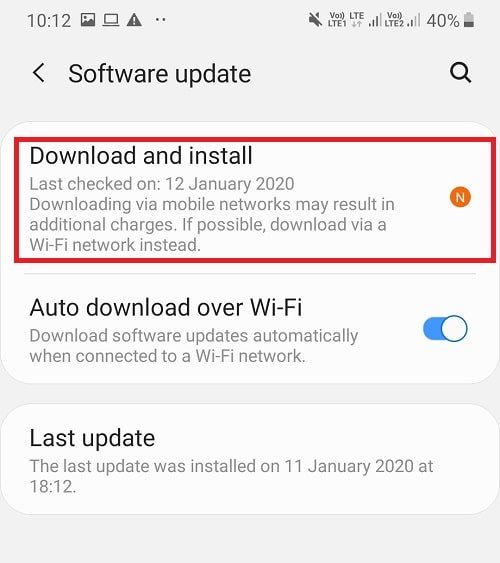
4. Su teléfono comenzará a buscar actualizaciones.
5. Si hay alguna actualización disponible, la opción Descargar actualización aparecerá en la pantalla. Toque el botón Descargar actualización y su teléfono comenzará a descargar la actualización.
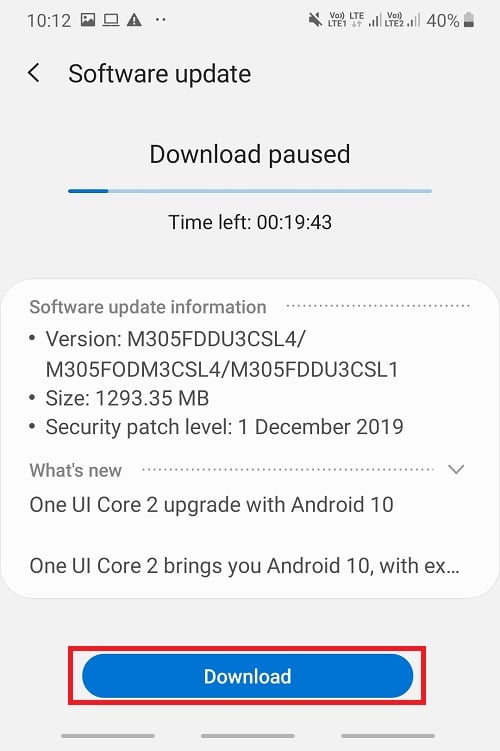
6. Espere hasta que se complete el proceso de descarga. Puede tomar unos minutos y luego deberá instalar la actualización.
7. Una vez completada la instalación, recibirá un mensaje para reiniciar su dispositivo.
Después de completar todos los pasos, cuando su dispositivo se reinicie, se actualizará a la última versión de Android. Si su teléfono ya está actualizado, aparecerá un mensaje en su pantalla indicando lo mismo.
Método 2: Actualizar el dispositivo usando la computadora
Puede actualizar su dispositivo Android a la última versión usando una computadora visitando el sitio web oficial del fabricante del dispositivo.
Para actualizar el dispositivo Android a la última versión usando la computadora, siga estos pasos:
1. Abra cualquier navegador web como Google Chrome, Mozilla Firefox, Internet Explorer, Microsoft Edge, etc. en su computadora.
2. En el navegador web, visite el sitio web oficial del fabricante del dispositivo. El sitio web del Fabricante puede variar según las marcas del Fabricante.
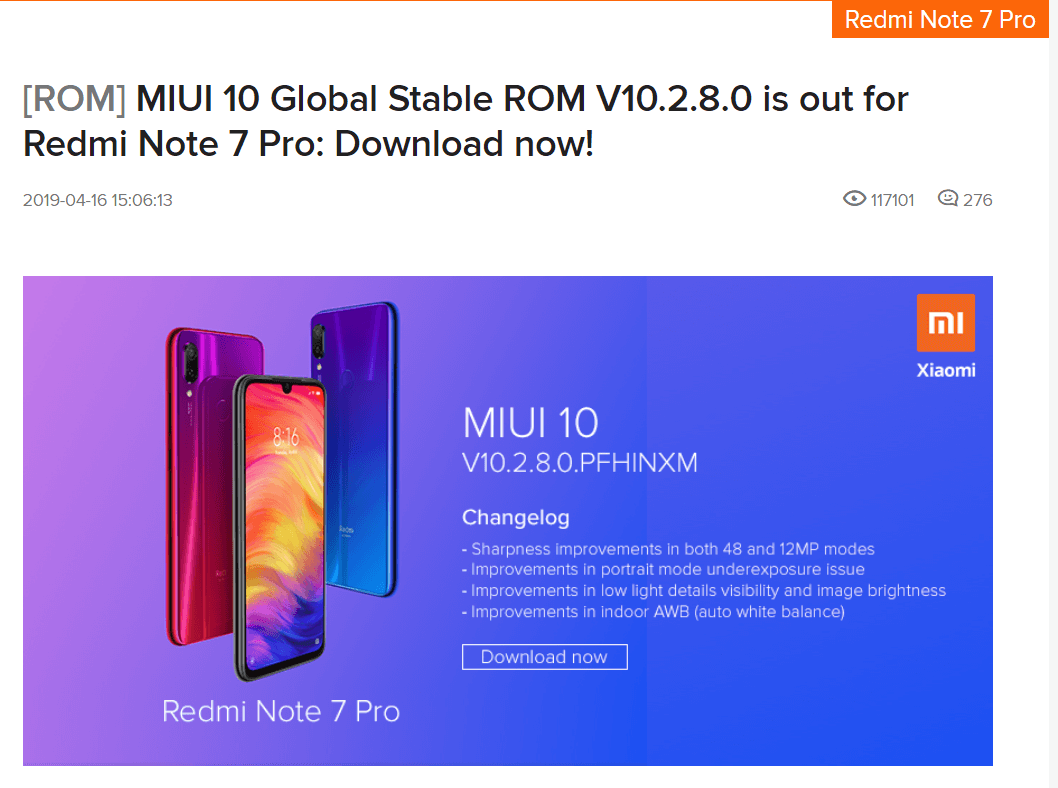
3. Una vez que abra el sitio web oficial del fabricante del dispositivo, busque la opción de soporte. Haz click en eso.
4. En la sección de soporte, es posible que se le solicite ingresar detalles específicos del dispositivo sobre su dispositivo y registrar su dispositivo para que pueda acceder al software de acuerdo con su dispositivo.
5. Ahora, compruebe si hay alguna actualización disponible para su dispositivo.
6. Si hay una actualización disponible, descargue el software de administración del dispositivo. Podrá instalar la actualización en su teléfono a través de la computadora usando solo el software de administración del dispositivo. El software de gestión de dispositivos varía de un fabricante a otro.
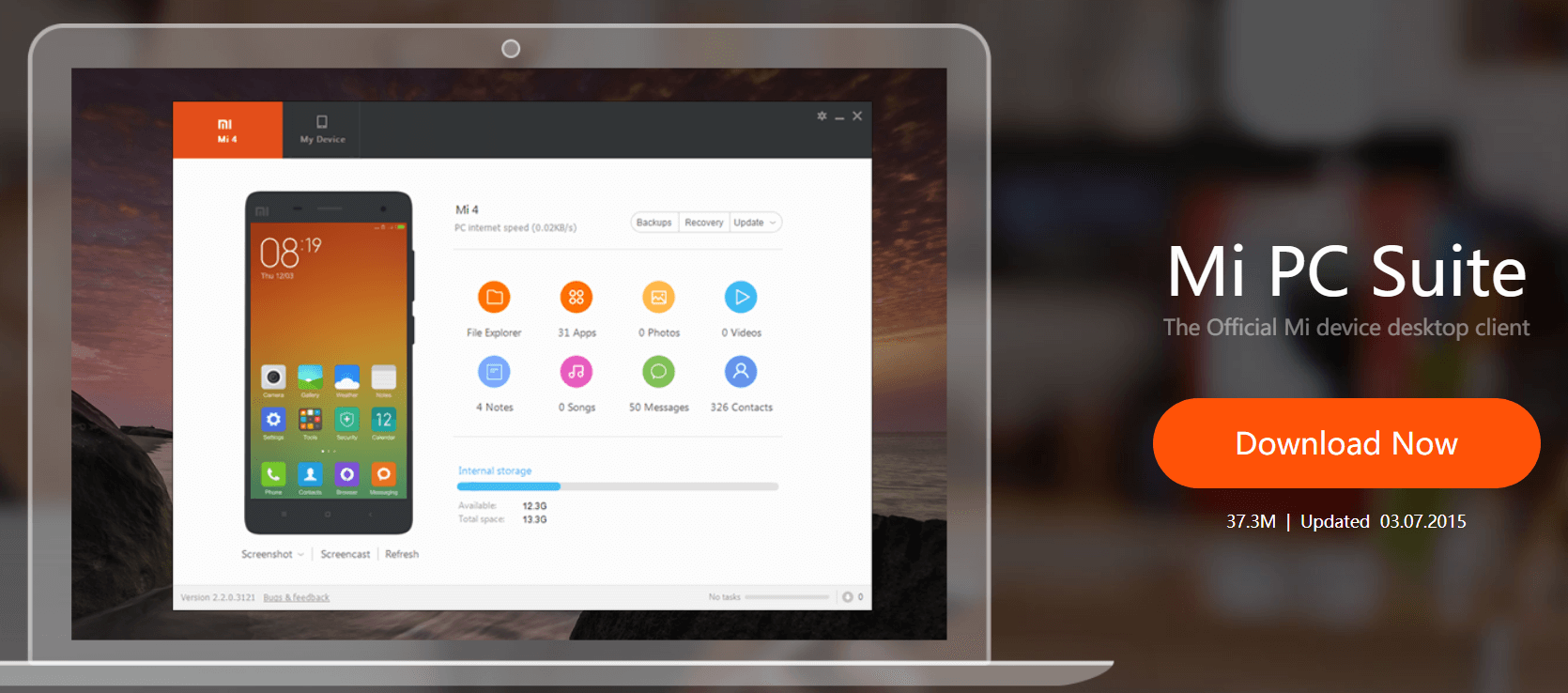
7. Una vez que el software de administración de dispositivos esté instalado, abra la carpeta descargada. Tendrá el comando de actualización.
8. Ahora, conecte el dispositivo Android a su computadora.
9. Localice el comando de actualización dentro del software de administración de dispositivos. Generalmente, está disponible en una pestaña o en un menú desplegable.
10. Su dispositivo conectado comenzará a actualizarse una vez que haga clic en la opción de comando de actualización.
11.Siga las instrucciones en pantalla para completar el proceso de instalación de la actualización.
12. Una vez que se complete la instalación, desconecte su dispositivo de la computadora y reinícielo.
Después de completar estos pasos, su dispositivo se reiniciará y se actualizará a la última versión de Android.
Lee mas: Ejecutar aplicaciones de Android en PC con Windows
Método 3: actualizar el dispositivo mediante el paquete de actualización
El sitio web de su fabricante de Android tendrá ciertos archivos y actualizaciones que puede descargar e instalar directamente para actualizar su versión de Android. Sería mejor si vas a la Descargar menú del sitio web del fabricante y luego descargue el último paquete de actualización desde su propio sitio. Debe tener en cuenta que la actualización que instale debe pertenecer al modelo de su dispositivo.
1. Descargar la actualización desde el sitio web y guárdelo en la tarjeta de memoria del teléfono.

2. Abra el menú Configuración en su teléfono y haga clic en Acerca del teléfono.
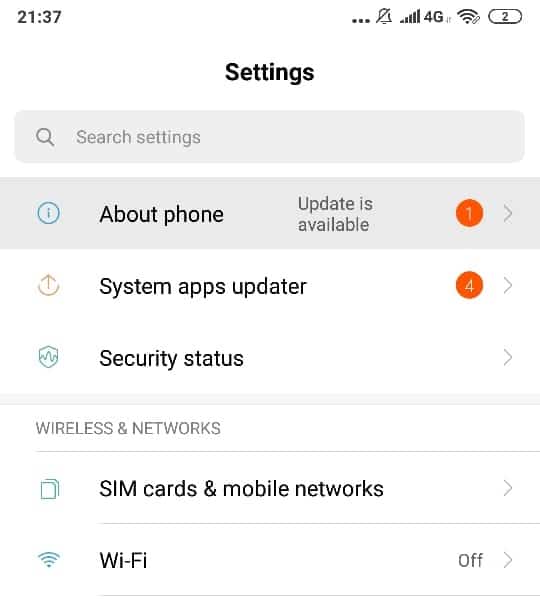
3. En el menú Acerca del teléfono, haga clic en Actualizacion del sistema o Actualización de software. Una vez que vea el paquete de actualización, haga clic en continuar con la instalación el paquete.
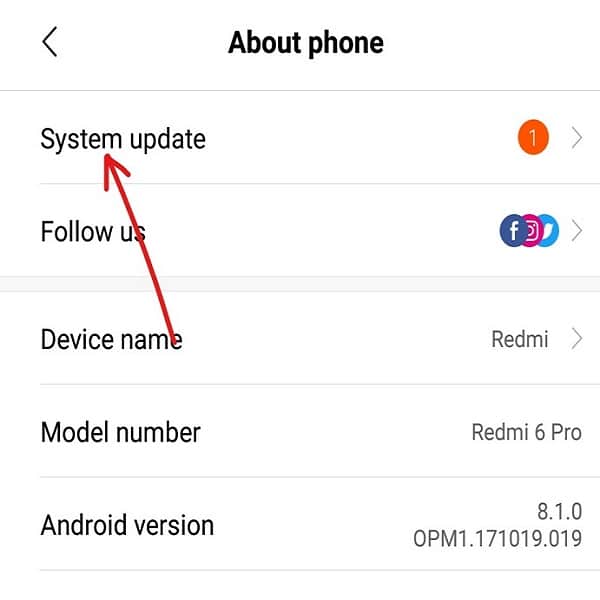
4. Su teléfono se reiniciará y se actualizará automáticamente.
Método 4: Actualización del dispositivo con el dispositivo de enraizamiento.
Enraizamiento es otro método por el cual puede actualizar su dispositivo. Cuando la última versión de Android esté disponible para su sistema, puede intentar rootear el dispositivo y así obtener acceso al permiso de superadministrador, y también puede habilitar las actualizaciones sin ningún problema.
Para rootear el teléfono Android, debe seguir las instrucciones que se detallan a continuación:
1. Instale una aplicación raíz en su computadora y conecte su teléfono al sistema usando un cable USB.
2. Siga las instrucciones en pantalla y rootee el teléfono.
3. Reinicia el teléfono y tendrás la versión actualizada de Android en tu dispositivo.
Lee mas: Cómo instalar ADB (Android Debug Bridge) en Windows 10
Con suerte, con estos métodos, podrá actualizar su dispositivo Android a la última versión manualmente y podrá disfrutar de las características mejoradas de la versión actualizada.